Excel怎么计算两个日期之间天数和时间,excel计算日期时间差
在excel中如何单独计算日期的天数或时间差。对于日期和时间,之间的差,怎么实现呢?下面就跟小编一起来看看吧。
这个很简单,两个日期直接相减就可以得到两个日期间隔的天数:
也可以用隐藏函数DATEDIF函数来完成,输入:=DATEDIF(A2,B2,"d")
这个函数语法是这样的:=DATEDIF(开始日期,结束日期,第三参数),第三参数可以有若干种情况,分别可以返回间隔的天数、月数和年数。
想要显示的结果有天数,比如:8天,这样的显示效果。可以通过这样实现:在以上的公式后边加上:&"天",=DATEDIF(A13,B13,"d")&"天",就可以了。
那么,单据计算两个时间短之间的差。怎么实现呢?
对于日期和时间都有的情况下,求相差多少个小时?比如2016年2月10日 13:26到2016年3月6日 10:40相距多少个小时,怎么实现呢?
输入=(B1-A1)*24,可以实现
输入=TEXT(B1-A1,"[h]:mm")*24,也可以实现,利用函数text,是为了一个时间格式的转化。
怎么加上“小时”显示,比如:8小时,这样的显示效果。可以通过这样实现:在以上的公式后边加上:&"小时",与上边讲述的一样。
=ROUND(TEXT(B4-A4,"[h]:mm")*24,2)&"小时"
介绍一下函数ROUND( ),为了保存几位小数,上述公式中的"2",就是保留两位小数的意思。
ROUND(number, num-digits)
number表示需要进行四舍五入的数值或单元格内容。
num-digits表示需要取多少位的参数。



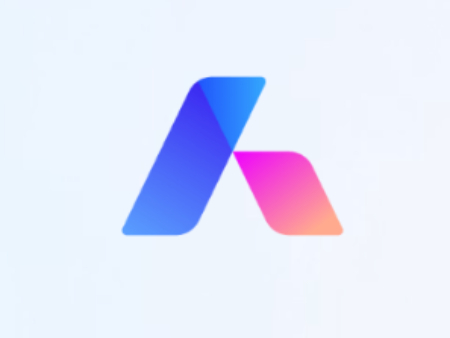



























 魔兽世界:争霸艾泽拉斯
魔兽世界:争霸艾泽拉斯 QQ飞车
QQ飞车 水果忍者
水果忍者 穿越火线(CF)
穿越火线(CF) 英雄联盟
英雄联盟 热血江湖
热血江湖 穿越火线电脑版
穿越火线电脑版 魔兽世界
魔兽世界 问道
问道 《拳皇97》加强版 风云再起 模拟器
《拳皇97》加强版 风云再起 模拟器 我的世界
我的世界 恐龙快打
恐龙快打